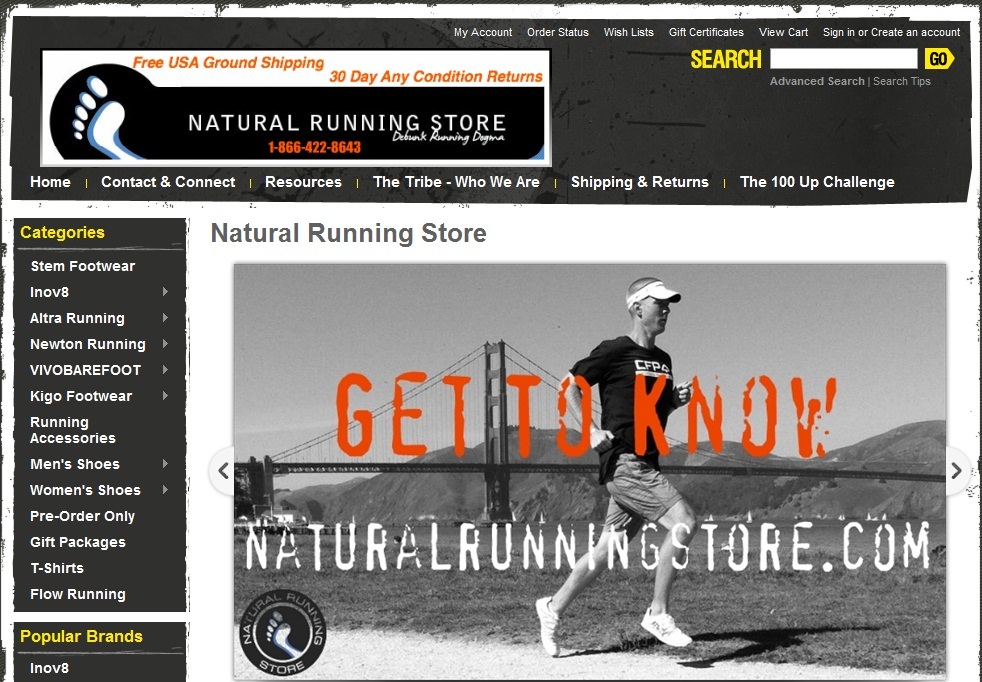Как да поправите дистанционното на Apple TV, което не работи
ябълка Apple Tv Герой / / September 02, 2022

Последна актуализация на

Ако вашето дистанционно за Apple TV спре да работи (и нямате iPhone под ръка), вашето Apple TV е безполезно. Коригирайте вашето дистанционно управление на Apple TV, като използвате това ръководство.
Досадно е, когато това се случи, но от време на време вашето дистанционно за Apple TV (или дистанционно Siri) може да спре да реагира и да работи. Това не е идеално, особено когато се опитвате да гледате филми и да преяждате любимите си предавания.
Това често се дължи на факта, че дистанционното на Apple TV е загубило заряд или батерията вътре (в по-старите модели) е напълно изтощена. Възможно е обаче да има други проблеми, които причиняват проблема. Ще искате да поправите дистанционното на Apple TV, което не работи, ако това се случи.
Ето някои стъпки, които можете да предприемете, за да накарате вашето дистанционно за Apple TV да работи отново.
Зареждане на вашата батерия
Основната причина за неотзивчивото дистанционно управление на Apple TV е изтощена батерия, която трябва да се зареди. Очевидната причина за това е широкото използване. Въпреки това, то може също да загуби заряда си, ако дистанционното не е използвано известно време.
Ако имате така нареченото „дистанционно Siri“, което се доставя с модерните поколения Apple TV, можете да го заредите с кабел за осветление. Този, който използвате за вашия iPhone, ще работи. Можете дори да го включите във вашия Mac или PC с кабела Lightning-to-USB. За да направите това, включете Lightning порта в долната част на дистанционното и края на USB към източник на захранване или компютър.
Оставете дистанционното да се зарежда за половин час, за да получи достатъчно енергия, за да работи отново. Имайте предвид, че пълното зареждане отнема до три часа, така че ще искате да го заредите през нощта.

Няма Lightning кабел, ако имате по-старо поколение Apple TV. Вместо това ще трябва да смените клетъчната батерия с размер на монета, разположена отдолу.
Как да проверите нивата на батерията на дистанционното управление на Apple TV
Ако трябва да знаете количеството заряд, останал в дистанционното управление, можете да разберете в менюто с настройки на вашия Apple TV.
За да намерите нивото на батерията на вашето дистанционно за Apple TV:
- Включете вашия Apple TV и отворете Настройки.
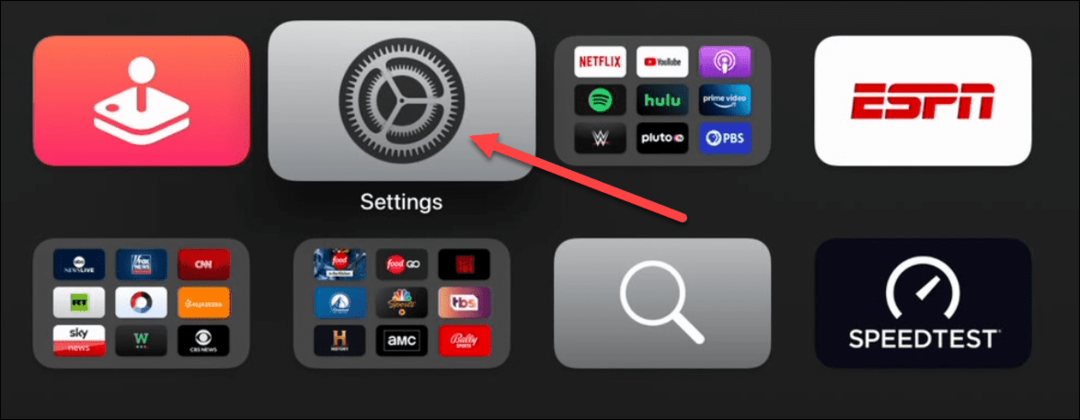
- От менюто изберете Дистанционни и устройства от списъка.
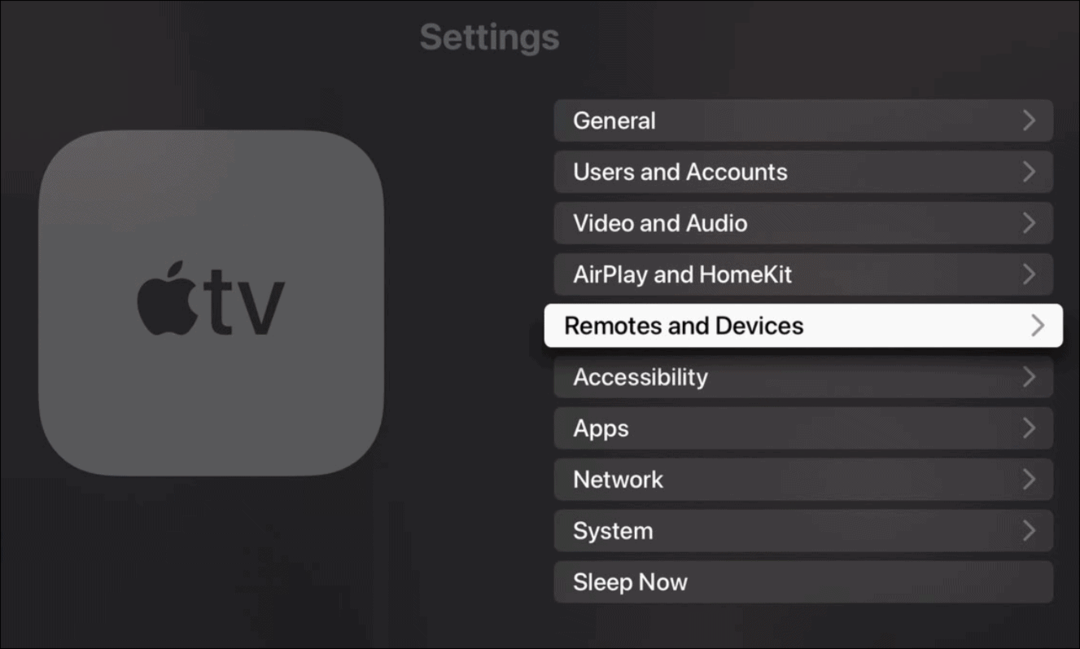
- Кликнете Дистанционно на следващия екран.
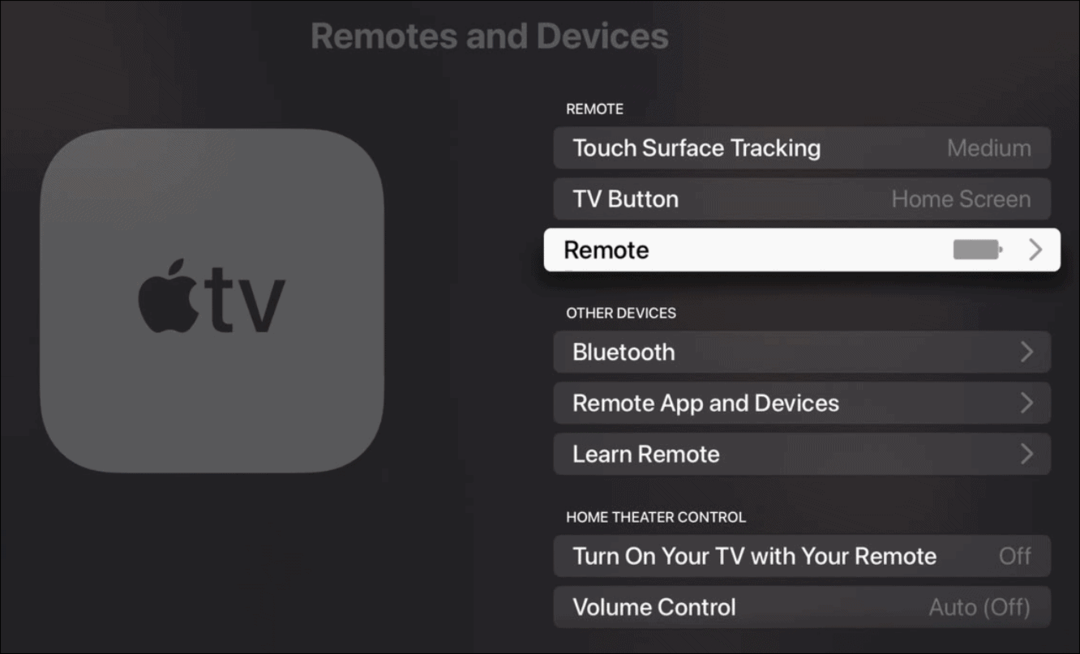
- Ще видите процентното ниво на батерията на дистанционното управление до Ниво на батерията опция.
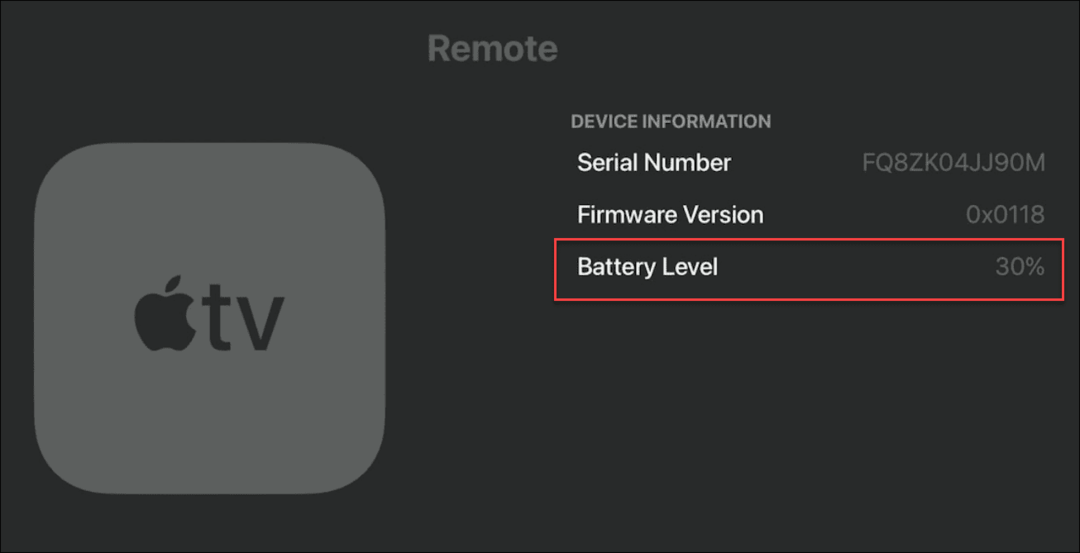
Нулирайте вашето дистанционно за Apple TV
Друго нещо, което можете да опитате, е да нулирате самото дистанционно. Стъпките за нулиране на дистанционно Siri са еднакви за устройства от първо и второ поколение.
За да нулирате дистанционното на Apple TV:
- В ясен изглед на кутията на Apple TV натиснете и задръжте ТВ бутон и на Намали звука бутон едновременно за пет секунди.
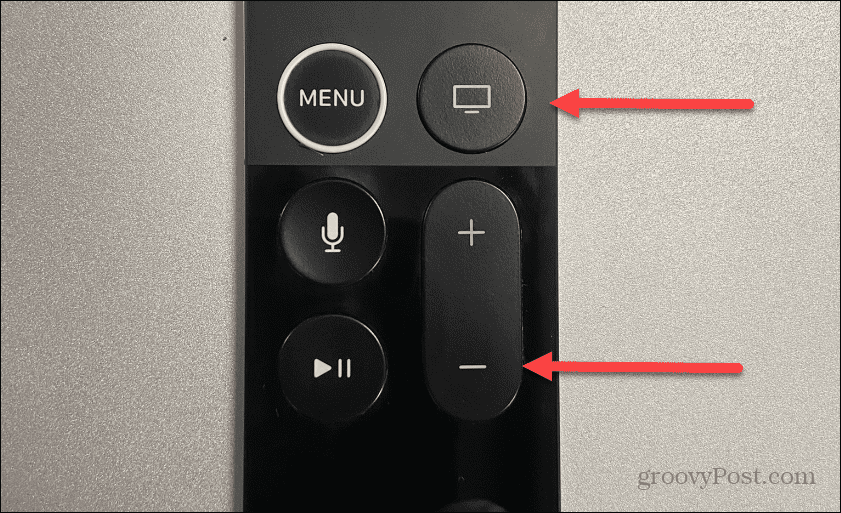
- Индикаторът за състояние в предната част на кутията ще мига и ще се включва.
- Ще видите „Загубена връзка” на вашия телевизор, докато дистанционното се нулира.
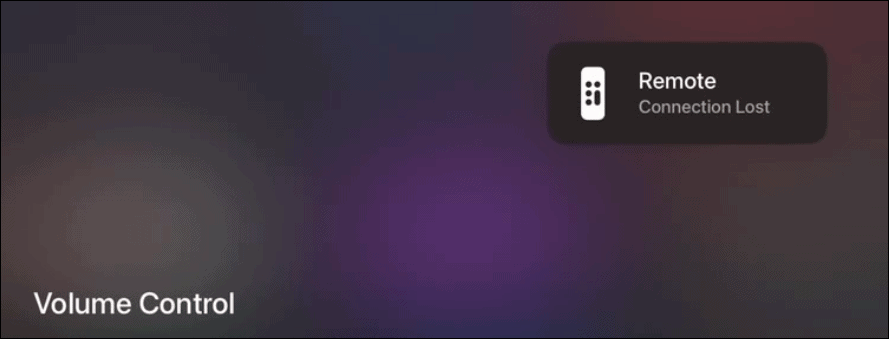
- Освободете двата бутона и изчакайте приблизително 10 секунди.
- След като дистанционното се нулира, ще видите известие за връзка на вашия телевизор - можете да започнете да използвате дистанционното отново.
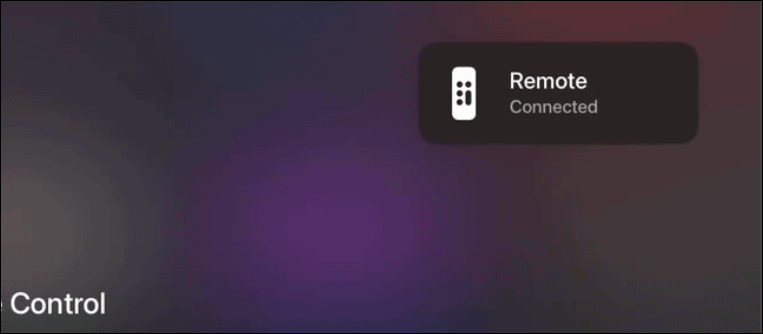
Забележка: Ако имате по-стар модел Apple TV, можете да го рестартирате, като извадите клетъчната батерия с размер на монета, изчакайте няколко секунди и я поставите обратно.
Рестартирайте вашия Apple TV
Можеш рестартирайте вашия Apple TV кутия, ако дистанционното все още ви създава проблеми. Тъй като дистанционното няма да работи, ще трябва да включите захранването на устройството.
За да рестартирате вашия Apple TV, намерете захранващия кабел и изключете кутията от контакта. Изчакайте около 15-20 секунди и включете захранващия кабел обратно в стената или в предпазителя от пренапрежение.

Изключването на захранващия кабел принуждава Apple TV OS да презареди и обнови, без да губи никакви настройки. След като се включи отново, вижте дали дистанционното работи сега.
Повторно сдвояване на дистанционното
Дистанционното е настроено да се сдвоява с Apple TV от кутията. Възможно е обаче връзката да е прекъсната и ще трябва ръчно да го сдвоите отново. Включете вашия Apple TV и се уверете, че е включен в захранването и HDMI.
Ако имате 1ул поколение Siri дистанционно, поставете го на 4 инча от Apple TV и задръжте Увеличаване на звука и Меню бутони за пет секунди.
За 2nd поколение Siri дистанционно управление (кръгово насочено управление), поставете го на 3-4 инча от кутията и задръжте Увеличаване на звука и обратно бутони за пет секунди.
При по-старо поколение дистанционни Apple TV процесът е малко по-различен. Първо трябва да прекратите връзката на дистанционното и след това да го свържете отново. След това задръжте Меню бутон и Лява стрелка бутон, за да го прекратите. След това задръжте Меню бутон и Дясна стрелка бутон за шест секунди.
Опитайте приложението Apple TV Remote
Ако кутията работи, но не можете да свържете дистанционното, вероятно проблемът е в самото дистанционно. Преди да се откажете, опитайте да използвате Приложение Apple TV Remote. Можете да го стартирате на iPhone, iPad и iPod Touch. Предоставя всички функции на дистанционното и има вградена клавиатура за по-лесно търсене.
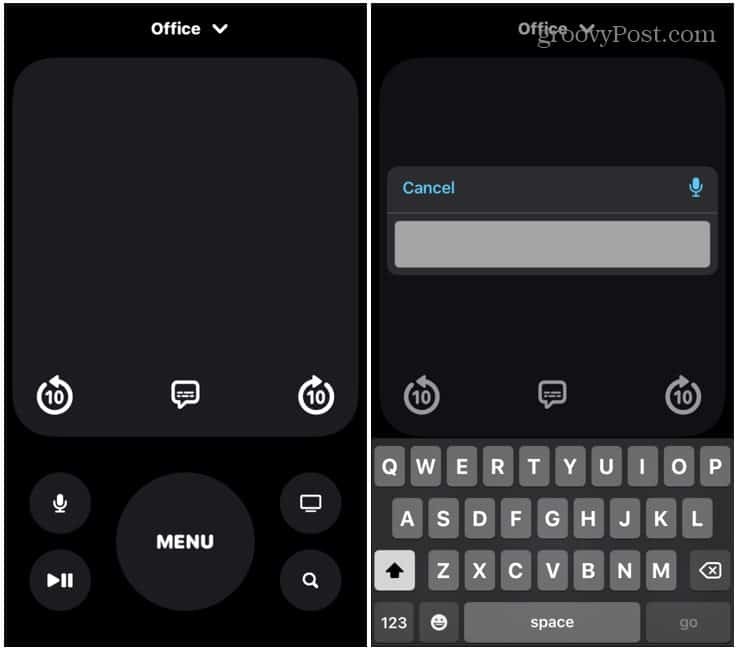
Забележка: Ако сте потребител на Android, няма официално приложение от Apple. Някои обаче пресъздават процеса с помощта на приложение на трета страна, но резултатите ще варират. Освен това се уверете, че използвате надеждно приложение, преди да го инсталирате на телефона си. Например дистанционното приложение на Apple TV не се нуждае от достъп до вашите контакти.
Коригиране на вашия Apple TV
Когато вашето дистанционно за Apple TV спре да работи, това може да бъде разочароващо. Въпреки това, използването на стъпките по-горе трябва да накара нещата отново да работят за вас. Ако обаче стъпките по-горе не работят, помислете за контакт Обслужване на клиенти на Apple или закупуване на нов Siri дистанционно онлайн— работи с Apple TV HD и 4K модели.
Поточното предаване не е единственото нещо, което можете да правите с Apple TV. Например можете сдвоете HomePod с него и калибрирайте вашия Apple TV с вашия iPhone.
Как да намерите своя продуктов ключ за Windows 11
Ако трябва да прехвърлите своя продуктов ключ за Windows 11 или просто ви трябва, за да направите чиста инсталация на операционната система,...
Как да изчистите кеша на Google Chrome, бисквитките и историята на сърфиране
Chrome върши отлична работа със съхраняването на вашата история на сърфиране, кеш памет и бисквитки, за да оптимизира работата на браузъра ви онлайн. Нейното е как да...
Съпоставяне на цените в магазина: Как да получите онлайн цени, докато пазарувате в магазина
Купуването в магазина не означава, че трябва да плащате по-високи цени. Благодарение на гаранциите за съпоставяне на цените, можете да получите онлайн отстъпки, докато пазарувате в...